在ppt幻灯片中制作开场动画的方法
在ppt幻灯片中制作开场动画的方法
ppt中可以制作一个动画,该怎么制作一个开场动画呢?下面我们就来看看详细的教程,很简单。
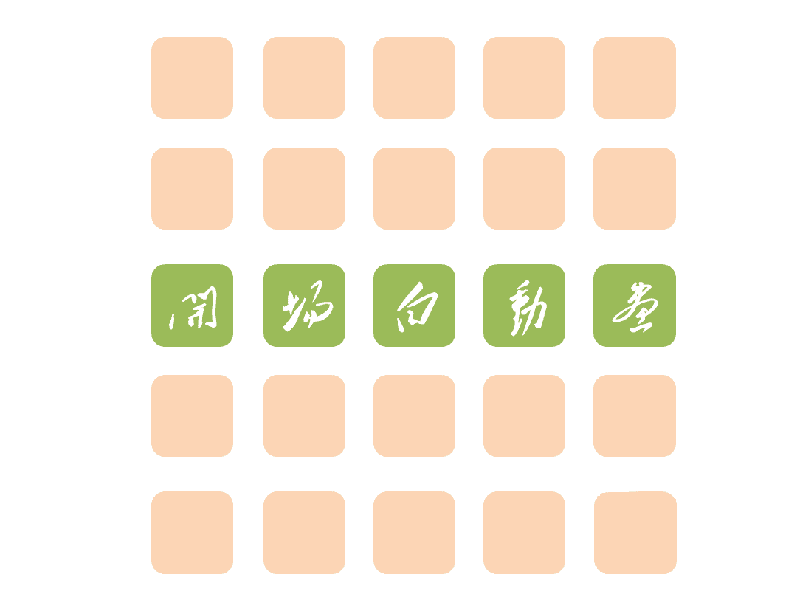
1、首先启动ppt2010,执行插入-形状命令,选择圆角矩形,按住shift键绘制圆角矩形。
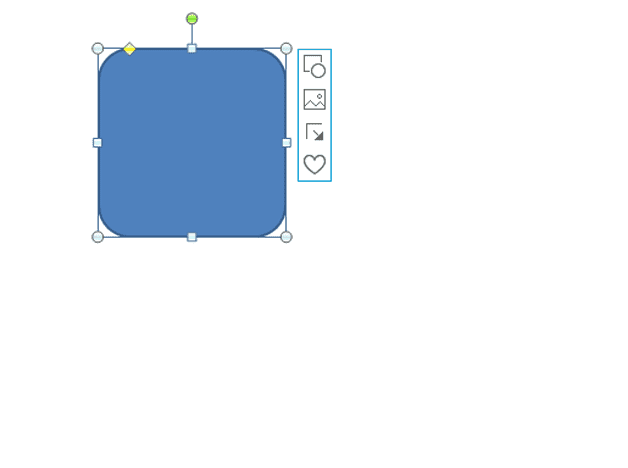
2、调整其大小,修改形状填充为橙色,形状轮廓为无轮廓,查看效果。
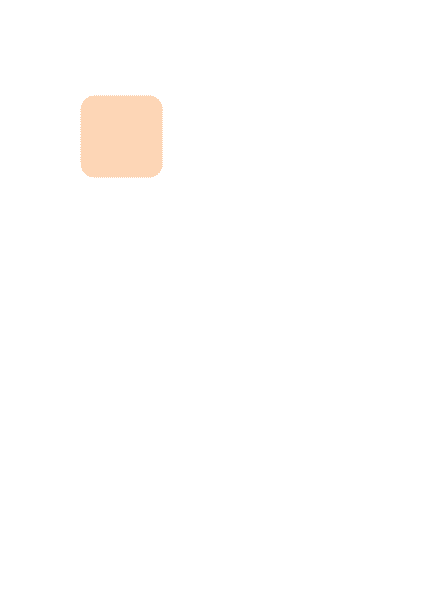
3、选择圆角矩形,执行onekey-矩式复制命令,设置行列均为5,点击确定按钮。
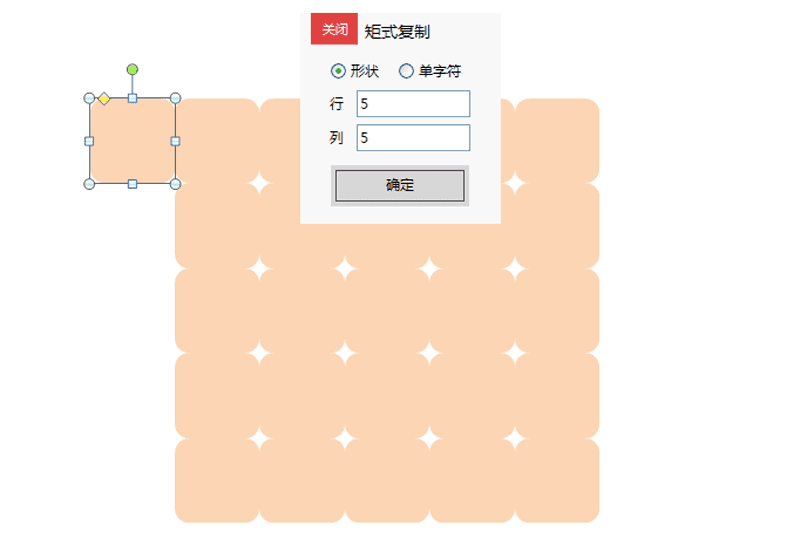
4、调整位置,选择中间一行,修改填充颜色为橄榄色,并输入文字内容。
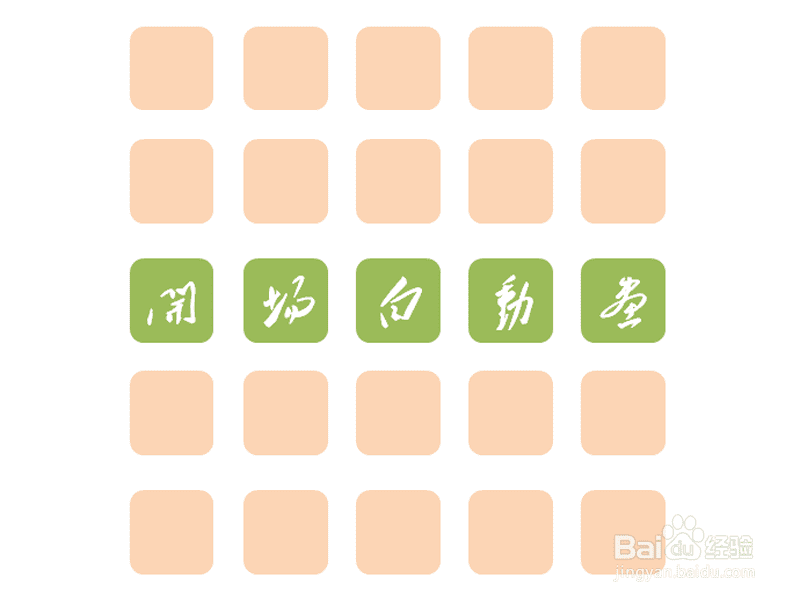
5、选择第一行后四个,执行动画-添加动画命令,选择擦除动画,设置效果选项为自左侧。
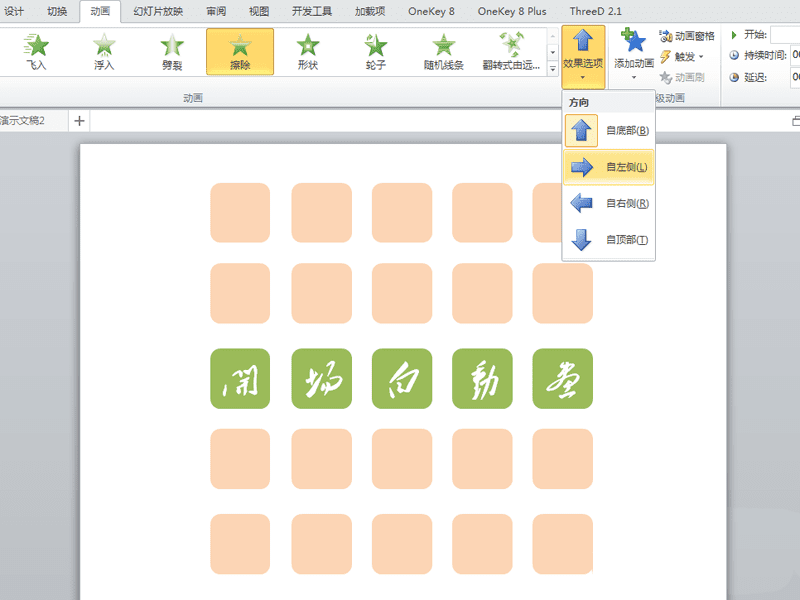
6、接着选择最后一列的后四个,同样方法添加相同动画,效果选项为自顶部。
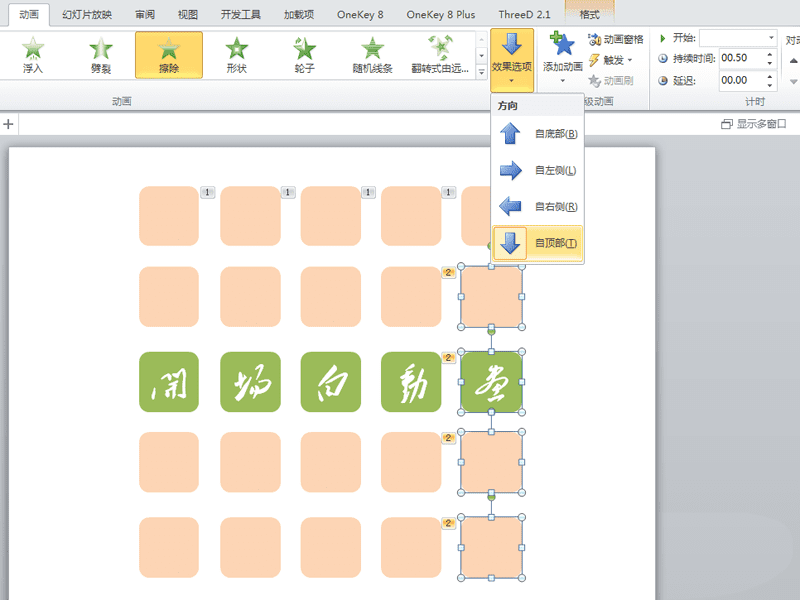
7、采用同样的方法依次添加动画,形成一个回字形状,依次设置效果选项,调出动画窗格,选择所有的动画,设置从上一项开始之后开始,播放查看效果。
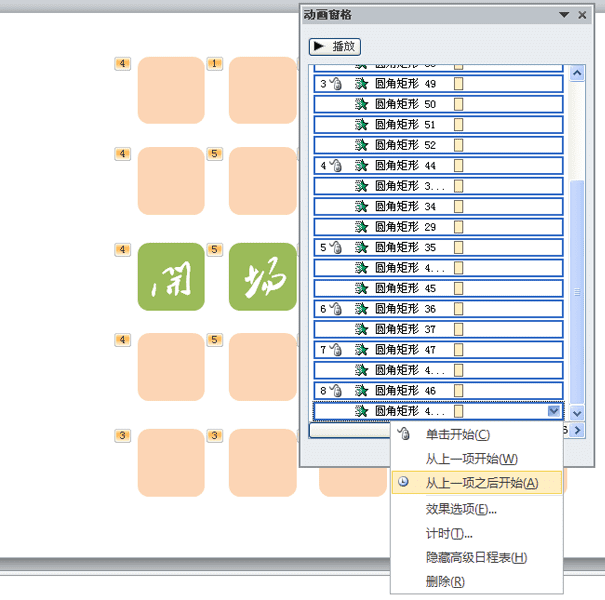
以上就是ppt制作开场动画的教程,希望大家喜欢,请继续关注路饭。